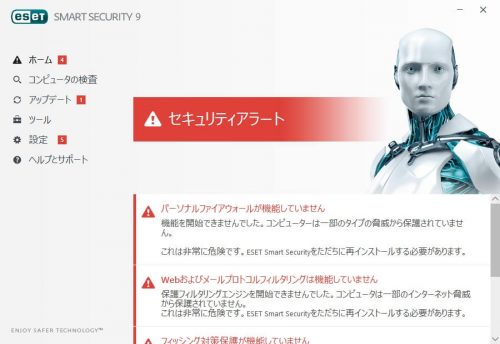
Windows10へアップグレードしたら、ESET(セキュリティーソフト)がエラーがすごいことになり正常に動作しなくなりました。
セキュリティーソフトがないと、ウィルスなどから無防備なので早急に対応しなければいけません。
さすがに困ったことになりましたので、google先生に聞いてみると一部の環境で起こるみたいです。症状としては、
- ウイルス・スパイウェア対策機能が無効になる
- ESET製品のアイコンが表示されなくなる
のようですが、私は両方なってしまいました。
実際に、私がやった手順をメモしておきますので参考にしてください。
<参考にしたサイト>
⇒ESETセキュリティソフト|ChatWork株式会社
⇒ESETサポート|キャノン
ちなみに、私のESET製品は「ESET Smart Security」だったのでその方法で説明します。
※「ESET NOD32 Antivirus」の場合は、少し違います。
目次
復旧の手順
調べると復旧の方法にはいろんな方法があります。
私の感覚で一番わかりやすかったのが、「体験版」から「製品版」へ継続する方法です。
というのも、公式ではこの現象はすでに修正済みと書いてあったのに起きたので、一度すっきりアンインストールしようと思ったからです。(修正プログラムだけでは不安…)
これは、PC買い替えやリカバリしたとき、間違ってアンインストールした時に、有効期限内なら何度でも使えますので覚えておくといいかも知れません。
手順としては、
1.旧ESET製品を確認する
2.体験版にライセンス情報を入力する
3.製品版へ継続して使える
という流れになります。
事前に確認したい事
ESETを正常起動するには、有効期限が残っていることが前提です。
当たり前ですが、有効期限が切れていれば復活しません。新しく購入するか、とりあえず無料のセキュリティーソフトを導入して対応してください。
再インストールや製品版に移行するためには、「製品認証キー」または「ユーザー名とパスワード」が必要となります。
事前にメモ張などに張り付けておくと、後であたふたしなくてすみます。
そんなもん忘れた(知らない)!
って方は、確認する方法があります。シリアル番号・製品認証キー・ユーザー名・パスワード・有効期限が一気に確認できるので、こちらの方法を推奨します。
以下を参考にしてください。
ユーザー名とライセンスIDを確認する
画面左下のWindowsの「スタート」メニューから、「すべてのアプリ」→「ESET」→「ESET Smart Security」の順にクリックする。
ESETが起動するので、「ヘルプとサポート」→「カスタマーサポート」にある「カスタマーサポートの詳細」をクリック。
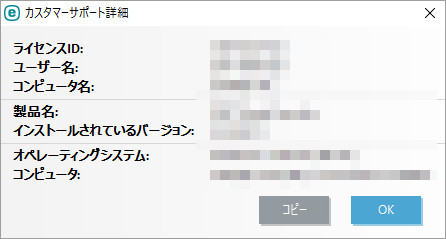
詳細が出てくるので、コピーしてメモ帳などに貼りつけておきます。
体験版から製品版へ引き継ぐ方法
ここからは実際に、ESETの復旧作業に入ります。
step1.プログラムを削除する
まず、プログラム一覧からESETをアンインストールします。
1.Windowsの「スタート」アイコンをクリックして、「設定」をクリック。
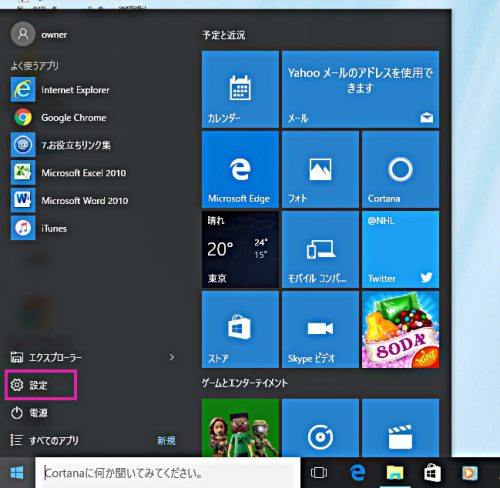
2.「システム」をクリック。
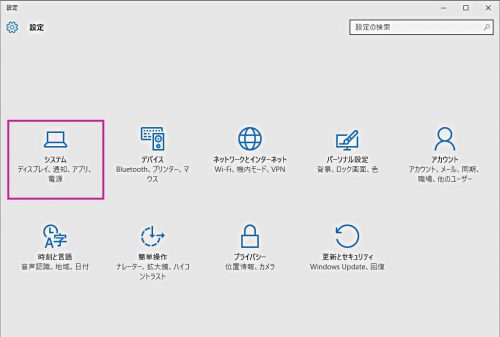
3.「アプリと機能」をクリックし、「ESET Smart Security」があるか確認します。
⇒クリックして、アンインストールしてください。
■ESETが残っていない場合
⇒次に進んでください。
※エラーが出てるの基本的には、プログラムが残っているはずですが、リカバリや間違って消した場合の時用に記載しています。
step2.体験版の入手
1.ESETのホームページで体験版を入手する。
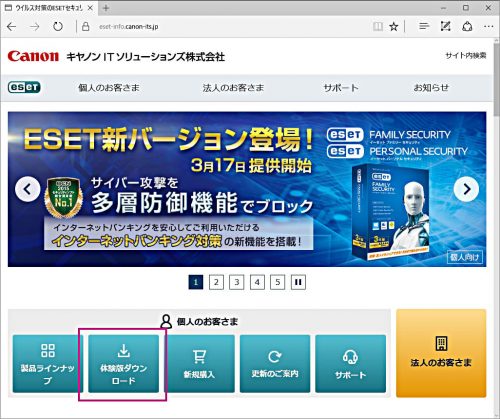
2.Windows用の「体験版ダウンロードページ」をクリック。
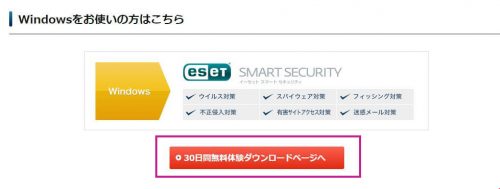
3.メールアドレスを入力して「ダウンロードページ」をクリック。
※フリーメールで大丈夫です。
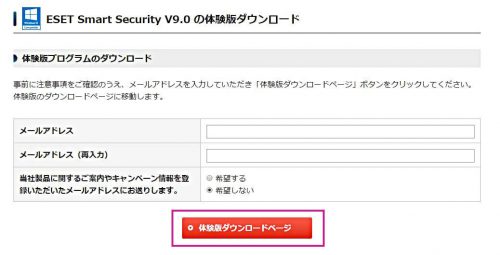
4.ページが変わり、やっとダウンロードできるようになる。
5.ダウンロードしたらインストーラーを起動する。
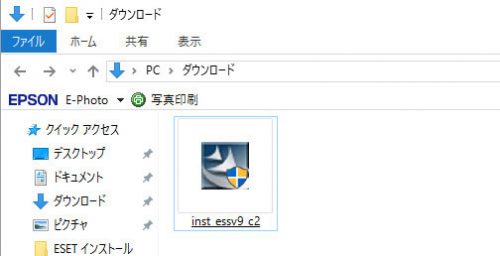
これで体験版のインストールは以上です。
次は、製品版へ引き継ぐ方法です。
step3.製品版へ引き継ぐ方法
体験版をインストールすると、「ぴろ~んぴろ~ん」と音がなり、「セキュリティを更新しなさいよ」的な通知がいくつかきます。
吹き出しのアイコンをクリックし、アクションセンターというものを開き、ESETを選びます。
1.「アプリを実行します」をクリック。
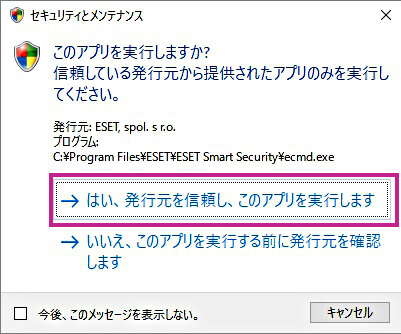
2.「プログラムをインストールする」をクリック。
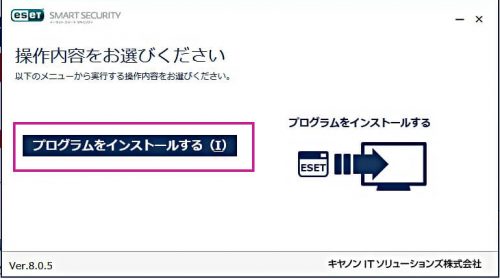
3.使用承諾に「同意する」をクリック。
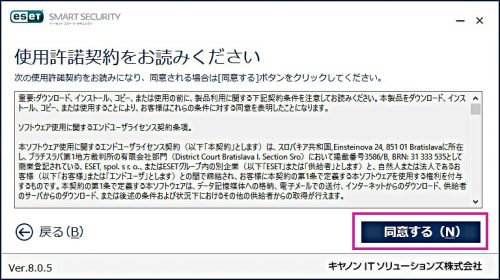
4.「開始」をクリック。
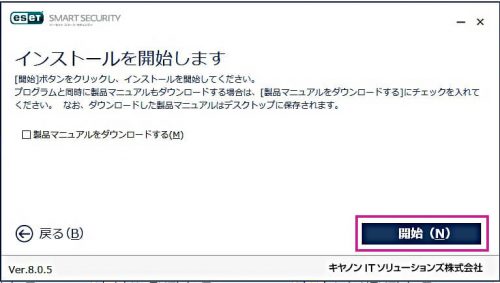
5.製品認証キーを入力して「アクティベーション」をクリック。
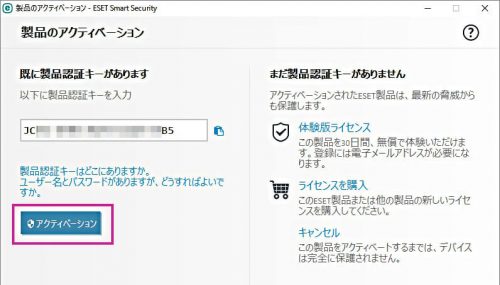
●製品認証キーの確認方法
ここで、ESET製品ライセンス情報紹介ページへ行く。
開いたWebページで、前述で確認した、
- ライセンスIDかユーザー名
- 体験版入手時に登録したメールアドレス
を入力し、「送信」をクリック。
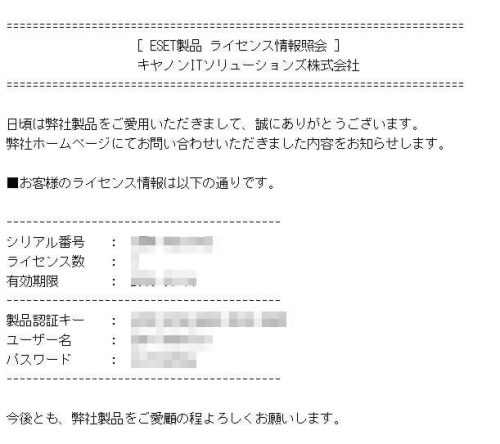
上記のような、メールが来るので、「製品認証キー」を確認する。
6.アクティベーションが成功するので、「完了」をクリック。
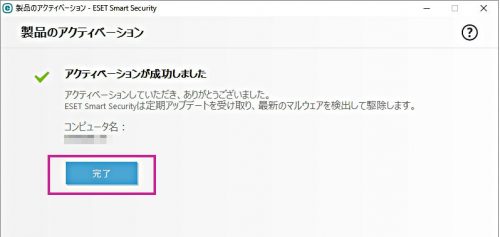
7.「アンチセフト」を利用するためにはアカウントが必要ですと言われます。
私は特に必要性を感じなかったので、そのまま閉じました。
(※あとで、設定できるようです)

ソフトを起動してみると、ちゃんと「保護されています」になりましたね。
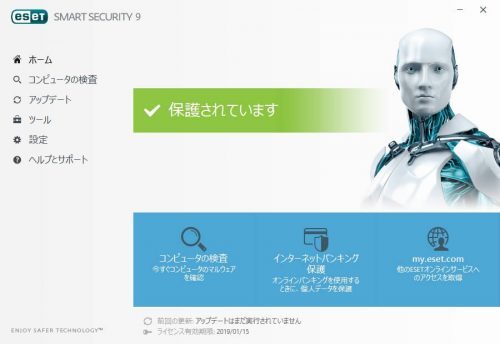
以上で、ちゃんと体験版が製品版になります。
製品版が導入されたあとは、念のため更新して最新の状態にしておくことをオススメします。
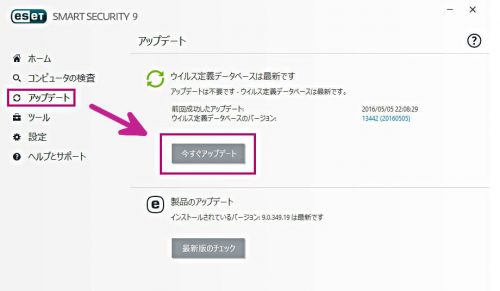
ちなみに、体験版そのものを製品化しているので、体験版のプログラムも残りません。
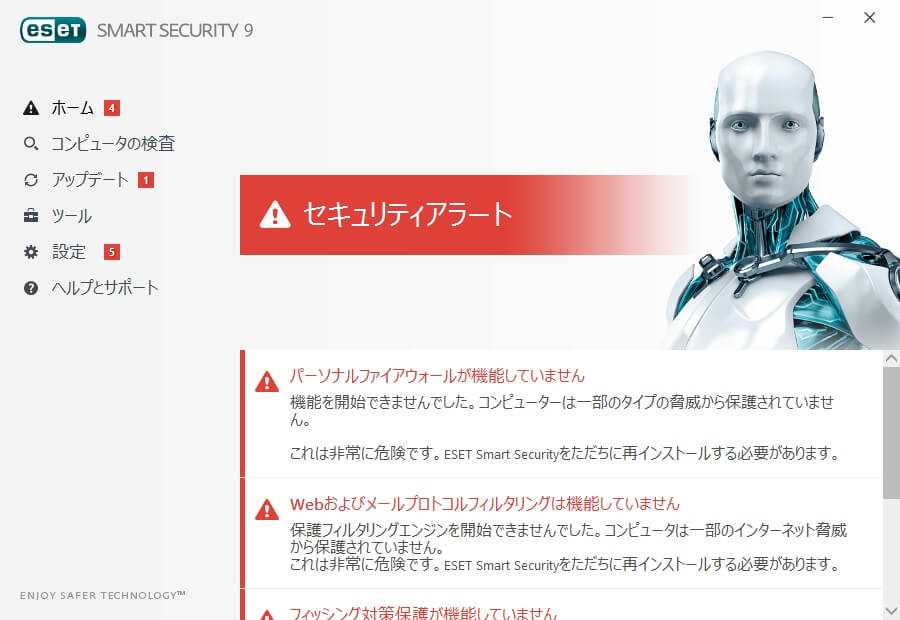


コメント